Флешка (внешний накопитель) и кардридер для айфона или айпада с lightning-разъемом: 20 лучших вариантов
Содержание:
- Как использовать флешку вместе с iPhone
- Что умеет флешка для iPhone
- Стоит ли сегодня брать флешку для айфона?
- Что сейчас можно делать с Lightning-флешкой для iPhone
- Флешки для iPad
- Советы по выбору карт памяти
- Флэш-накопитель EATOP USB Memory Stick.
- Подключение через переходник
- Принцип работы с ПК
- Где купить и сколько стоит флешка для iPhone
- Подключение флешки к iPhone или iPad – недорогой способ расширить память
- Возможности работы с флешкой на iPhone или iPad
- Подключаем карту micro-SD
- Как подключить USB-флешку к айпаду
Как использовать флешку вместе с iPhone
По своему функционалу все флешки для iPhone практически идентичны. Независимо от производителя флешки, доступ к контенту, который на нее записан, происходит через определенное приложение.
Для сегодняшнего примера, я взял флешку фирмы Ugreen, которая имеет отличный дизайн, компактный металлический корпус и совершенно доступную цену.
Я покупал версию на 32 Гб с USB 3.0 всего за 38$ на AliExpress. Всем настоятельно рекомендую именно эту модель, но об этом ниже.
Давайте теперь ближе к теме… Как же использовать флешку с iPhone? Собственно, вот пошаговое руководство с картинками:
Шаг 0 — Переписываем с компьютера на флешку любую информацию, которую хотите открыть на iPhone.
ШАГ 1 — Подключаем флешку к iPhone.

ШАГ 2 — Скачиваем и устанавливаем на iPhone программу SanDisk iXpand Drive.
ШАГ 3 — Запустив приложение SanDisk iXpand Drive, перед вами сразу откроется содержимое флешки.
Здесь же из нижнего меню можно выбрать одну из следующих кнопок:
- Greendisk (доступ к содержимому флешки).
- App (доступ к содержимому внутри программы Greendisk на iPhone).
- Камера (съемка фото и видео с одновременным сохранением на флешку).
- iPhone (доступ к Фотопленке и Контактам для копирования и создания резервных копий).
- Настройки (установка шифрования, паролей и т.п.).
ШАГ 4 — Нажав в верхней строке “Дополнительно”, получаем набор команд для работы с файлами: Новая папка, Таблица, Сортировать, Поиск.
ШАГ 5 — Нажав в верхней строке по “Изменить”, получаем список действий над файлами и папками: Копировать, Переместить, Удалить.
ШАГ 6 — И вот здесь начинается самое интересное. По сути флешка является просто “переносчиком” информации… Но это не означает что вы не сможете просмотреть какой-либо документ или даже фильм с флешки прямо на iPhone или iPad. Если хотите — пожалуйста.
Для проигрывания музыки, фильмов или открытия документов в формате pdf, xls, doc, ppt и др. вам НЕ ПОТРЕБУЕТСЯ КОНВЕРТИРОВАТЬ файлы в формат, поддерживаемый iPhone.
Приложение Greendisk без проблем открывает mkv, avi, mov, mp3, pdf и многие другие форматы.
ШАГ 7 — Если же вы хотите переписать файлы с флешки в память iPhone, и просмотреть их позже, воспользуйтесь командами для работы с файлами (смотри картинку выше). Для копирования нажмите “Изменить”, а затем выберите файлы для копирования.
ШАГ 8 — Как только вы закончили отмечать файлы, нажимаем «Копировать» или “Переместить” (по вашему усмотрению). После этого откроется страница Назначение, где можно выбрать носитель, на который будут помещены скопированные объекты: App (т.е. в память телефона) или SanDisk Drive (на флешку).
ШАГ 9 — После выбора носителя, можно также указать в какую папку вставить файлы или же создать новую. В завершение нажмите “Вставить” внизу экрана, и отмеченные ранее файлы будут скопированы.
Но это я уж чересчур в подробности углубился. Приложение SanDisk iXpand Drive полностью переведено на русский язык и разберется в нем каждый.
В итоге получается, если ты умеешь копировать файлы из одного места в другое — ты суперюзер. Это единственный навык, который тебе понадобится при работе с флешкой для iPhone.
Все просто, и в двух предложениях сводится к следующему — записываешь на флешку фильмы, музыку, документы и прочее, вставляешь ее в iPhone и просматриваешь/копируешь все это в приложении SanDisk iXpand Drive.
Я не стану подробно расписывать Настройки в приложении SanDisk iXpand Drive. Их не так много и понять что к чему довольно просто.
Скажу только что в Настройках можно сделать следующее: Создать резервную копию Контактов, Восстановить Контакты, Указать качество видео (снимаемое в приложении), установить защиту в виде пароля или отпечатка пальца на файлы (хранящиеся на флешке).
Если вас интересует, какие форматы файлов можно открыть в приложении SanDisk iXpand Drive на iPhone, то вот таблица с поддерживаемыми расширениями:

Что умеет флешка для iPhone
Прочитав параграф выше, каждый из вас вспомнит ту боль, которая возникает при переносе фотографий, фильмов, музыки и другого контента как c компьютера на iPhone, так и в обратном направлении.
В сравнении с телефонами на Android, некоторые вещи на iPhone реализованы мягко говоря через Жопу. Простите меня некультурного, но по другому сказать я не могу.
Ведь все что нужно пользователям, это простая возможность “закидывать” нужные файлы на носитель, и без танцев с бубном открывать их на своих переносных устройствах. Apple WTF?
Все… Забудьте этот кошмар! Несмотря на закрытость файловой системы APFS (Apple File System) вашего iPhone, флешка без проблем к нему подключается и позволяет делать следующее:
- Перенос и хранение файлов. Перенос фото, фильмов и документов между iPhone и компьютером.
- Проигрывание медиа файлов. Возьми свою медиатеку с собой и проигрывай на iPhone/iPad в удобном месте.
- Видео или фото съемка. Сохраняй отснятые кадры прямо на флешку не засоряя память iPhone
- Резервное копирование. Создавай резервные копии контактов и фото, хранящихся в iPhone.
- Безопасность. Используй числовой пароль (или Touch ID) для ограничения доступа к данным, которые записаны на флешку
Как же все это работает? Да очень просто! У флешки на одном конце разъем lightning, а на другом привычный USB-A версии 3.0. Каким бы концом вы не тыкали в свои гаджеты (фу, что вы там себе подумали?), вы получаете доступ ко всем файлам на этой флешке.
Флешка должна быть отформатированна в FAT32 (изначально так и поставляется с завода). Замерив скорость копирования с флешки в память iPhone, могу сказать что фильм размером 1.4Гб переписался ровно за 1 мин 30 секунд. Т.е. имеем примерно 1Гб/мин.

Небольшой нюанс… Так как файловая система iPhone APFS не позволяет сторонним приложениям вольготно себя чувствовать и без разрешения получать доступ к другим приложениям и файлам хранящемся на iPhone, использование флешки осуществляется через специальное приложение компаньон.
У каждого производителя флешек свое приложение, которое будет скачано из AppStore при первом подключении флешки к iPhone.
В следующем параграфе я подробнее остановлюсь на использовании данного чудо носителя и приведу пару примеров с картинками… Ну все как вы любите.
Стоит ли сегодня брать флешку для айфона?
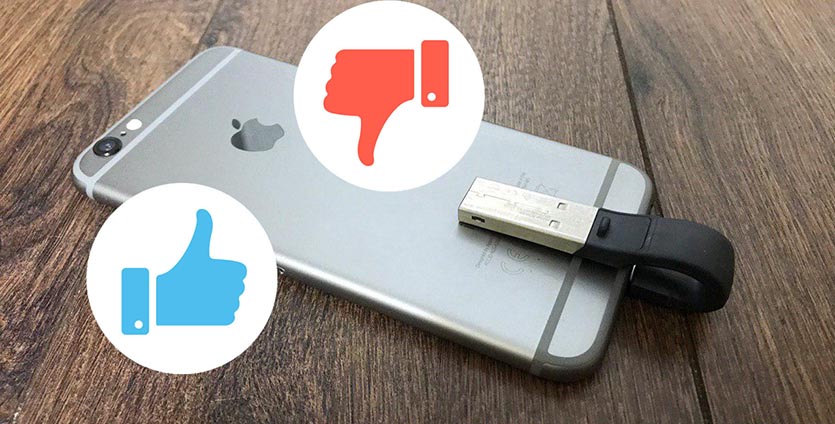
Вы хотите лекго смотреть скачанные на компьютер видео? Освободить память на айфоне от документов? Перекидывать файлы с Windows на iOS и обратно?
Если хотя бы на два этих вопроса вы ответите «да», то флешка нужна.
Теперь посчитаем, что с выгодой.
- 16 Гб – 1 251 руб. (78 руб/Гб)
- 128 Гб – 3 128 руб. (24 руб/Гб)
- 16 Гб – 1 799 руб. (112 руб/Гб)
- 256 Гб – 11 997 руб. (47 руб/Гб)
Но зато на ней удобно хранить фото, видео, данные, документы и прочие файлы. Работать с ними без необходимости куда-то копировать или переносить получится в самых разных программах.
Особенно выгодно брать такие флешки, когда предполагается их использовать с разными гаджетами поочередно. И ещё при частом копировании файлов с компьютера на iPhone или iPad.
Время флешек может и прошло, но точно не у меня. Ни разу не пожалел, что взял.

iPhones.ru
Сам купил и не жалею.
Что сейчас можно делать с Lightning-флешкой для iPhone

iOS — закрытая операционная система, что накладывает определенные ограничения на использование флешек. Увы.
Крупные производители, вроде SanDisk, заручились поддержкой сторонних разработчиков, и флешки начали работать с другими приложениями.
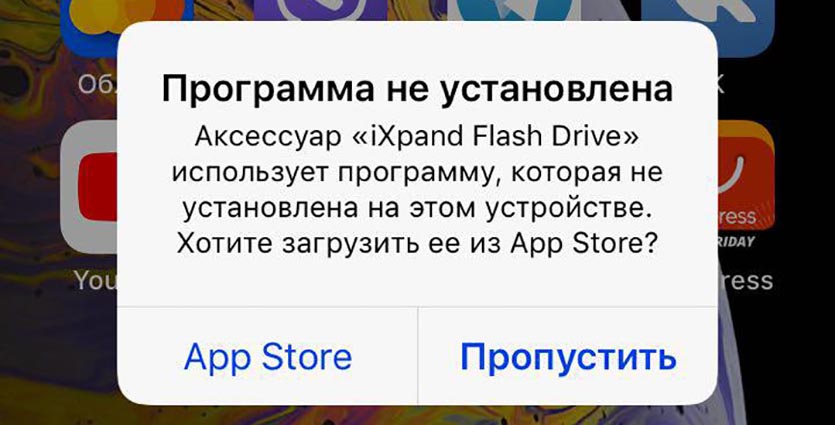
При первом подключении флешки система сама откроет подборку с поддерживаемыми программами из App Store.
Вот несколько тех, что пробовал и рекомендую.
1. iXpand Drive стандартный файловый менеджер от SanDisk. Приложение умеет передавать видео и фото на флешку и с неё, делать резервную копию контактов, работать с самыми распространенными типами файлов.
2. SanDisk TopReel – платный видеоплеер, но при первом запуске iXpand Drive пользователь получает промокод на бесплатную загрузку утилиты. Программа понимает почти все форматы видео, поддерживает субтитры, ускоренное воспроизведение, а на iPad может работать в режиме «картинка в картинке».
3. Редактор OfficeSuite и PDF – популярный редактор офисных документов может работать с файлами прямо с флешки без копирования во внутреннюю память.
4. nPlayer Plus – один из самых мощных видеоплееров на iOS, у программы есть бесплатная версия с рекламой. Утилиты умеют воспроизводить ролики с накопителя.
5. Infuse 5 – универсальный плеер умеет воспроизводить видео и транслировать картинку на Apple TV. Разумеется, копировать видео на смартфон не потребуется.
6. Cloud Music – Stream & Offline альтернативный музыкальный плеер способен проигрывать любые файлы на флешке.
7. LumaFusion – самый крутой видеоредактор для iOS тоже работает с флешками SanDisk.
Это лишь самые популярные программы, которые поддерживают флешки. К сожалению, стандартный файловый менеджер Файлы может открыть данные с накопителя только через меню импорта/экспорта.
Флешки для iPad
Несмотря на то, что Apple не выпускает флешки специально для Айпада, есть накопители от других производителей. Не все из них сертифицированы Apple, так что некоторые устройства после обновления системы просто переставали работать. Но есть и те, которые работают с iPad и iPhone без ошибок.
Ключевое отличие переходника от флешки — наличие собственной памяти. Вам не нужно скачивать файл на обычную флешку и подключать её через переходник. Вы просто берете накопитель, у которого с одной стороны USB, а с другой — Lightning. Нужно подключиться к компьютеру — используйте USB. Хотите скинуть файлы на iPad — порт Lightning к вашим услугам. Для управления в среде iOS такой флешке может потребоваться официальная программа. Обычно она скачивается с App Store при первом подключении аксессуара.
IStick
Первой флешкой для iPad стал iStick, выпущенный в 2014 году. Деньги на производство создатели собрали на Kickstarter, собрав устройство, которое одной стороной подключалось к Lightning, а другой — к USB-порту компьютера.

Для работы с iStick на iPad нужна специальная программа, однако сейчас к ней нет доверия: в App Store приложением имеет 1 звезду и большое количество отрицательных отзывов. Однако процесс создания флешек для Айпадов уже был запущен, так что в последние годы появилось еще несколько устройств.
Ugreen
Накопитель Ugreen позиционируется как MFI-совместимое, то есть он сертифицирован Apple и не перестанет внезапно работать после очередного обновления iOS. Программа для управления флешкой скачивается автоматически при первом подключении к планшету.

Устройство подключается к порту USB 2.0 на компьютере, совместимо с iOS 8-10. Приобрести накопитель можно на Aliexpress за 1500-4500 рублей в зависимости от объема — 16-128 Гб.
I-FlashDrive HD
Еще один проверенный накопитель — I-FlashDrive HD. Он имеет 32 Гб собственной памяти, плюс слот для установки microSD карты. Кроме того, устройство работает не только с iOS, но и с Android.
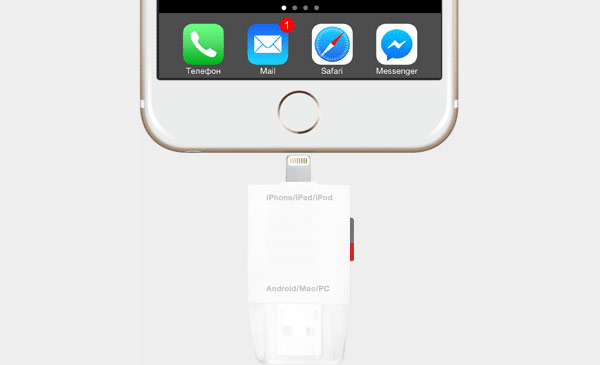
Работает I-FlashDrive HD по такому же принципу, что и другие флешки на iOS. С одной стороны флешка имеет всё необходимое для подключения к компьютеру, с другой — для соединения с планшетом через Lighting. Передача файлов работает в обе стороны: вы можете скинуть файлы с компьютера и перенести их на планшет или сохранить данные с iPad на флешку и закинуть их на жесткий диск ПК.
JetDrive Go 300
JetDrive Go 300 предлагает подключаться к компьютеру через разъем USB 3.1, что существенно увеличивает скорость передачи данных. С другой стороны у накопителя штекер для разъема Lighting. JetDrive Go 300 можно использовать для передачи файлов с компьютера на iPad и наоборот или для расширения памяти планшета. Накопитель доступен в двух конфигурациях — 32 и 64 Гб.

Приложение для работы с устройством JetDrive Go устанавливается автоматически при первом подключении накопителя. Программа предлагает пользователю быстрый доступ к внутренней памяти планшета, памяти флешке и фотопленке. Здесь же можно создать резервную копию данных. Файлы между хранилищем iPad и флешкой перемещаются в пару кликов. Программа автоматически распознает фото и видео, имеет встроенный проигрыватель.
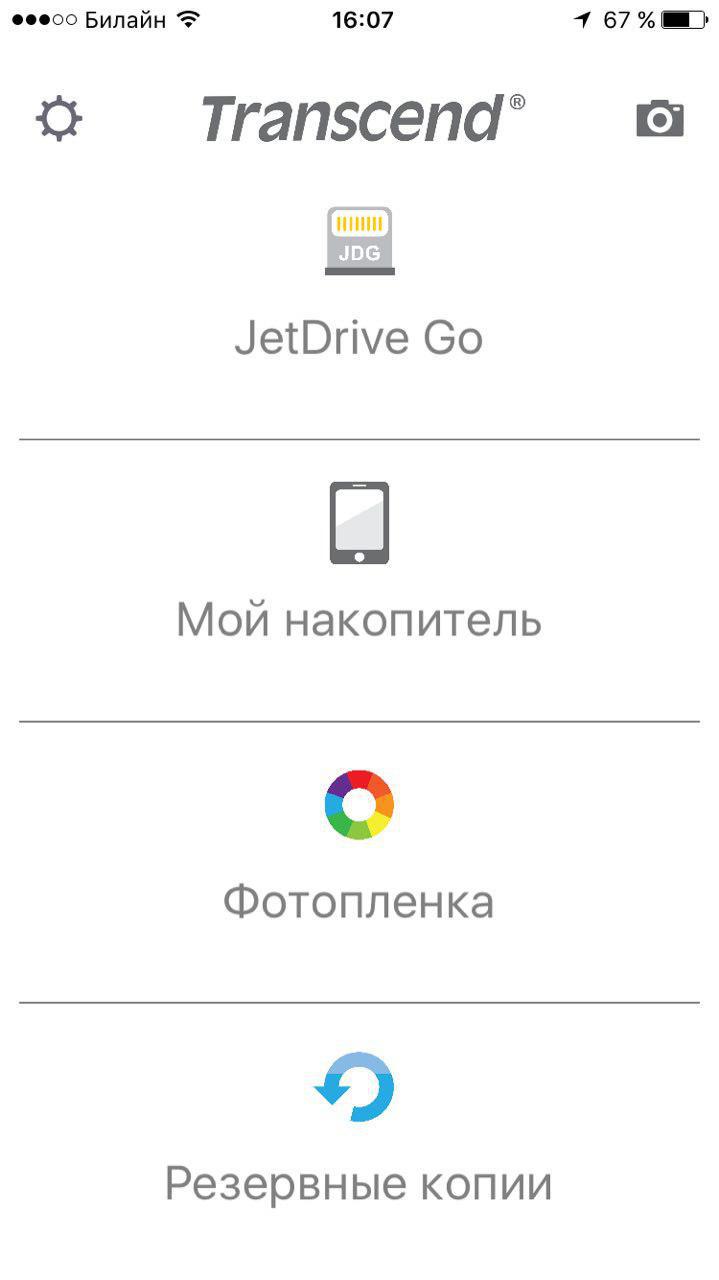
Список флешек для Айпада не ограничивается указанными устройствами. В свободной продаже можно также найти следующие устройства:
- ADATA i-Memory UE710.
- Leef Bridge.
- Флешка для iOS от SanDisk.
Перечисленные накопители поддерживаются Apple и имеют собственные программы управления в App Store. Однако из-за закрытости iOS их функциональность оставляет желать лучшего. Вы можете копировать, переносить и открывать файлы в некоторых форматах, но для полноценного управления флешкой нужно делать джейлбрейк и устанавливать файловый менеджер из Cydia.
Советы по выбору карт памяти
Некоторые рекомендации по выбору флешки для iPhone все равно необходимо узнать и запомнить. Ведь покупка любого девайса может доставить немало хлопот. Особенно если учесть тот факт, что айфонов на сегодняшний день существует очень много. У каждого имеются свои отличительные черты и особенности.

Как уже было сказано, флешка для айфона — это внешнее устройство, подключаемое к телефону. Чтобы правильно выбрать его, достаточно следовать некоторым рекомендациям. А именно:
Определиться, сколько дополнительной памяти потребуется смартфону. Делается это для того, чтобы не приходилось вновь тратиться на флешку при необходимости. Лучше заранее выбрать карту с достаточным пространством.
Сравнить цены на все Flash-карты. Ни для кого не секрет, что «яблочные» устройства и аксессуары стоят дорого. И карты памяти не являются исключением. Именно из-за этого рекомендуется основательно подойти к выбору флешки.
Сопоставить операционную систему «яблочного» телефона и совместимость той или иной карты памяти
Некоторые модели флешек годятся только для новых или старых ОС.
Обратить внимание на разъемы для подключения к смартфону. В старых моделях iPhone используется несколько иное гнездо для работы с флешкой
Поэтому придется обратить на данную особенность внимание. В некоторых случаях придется дополнительно покупать специальный переходник для флешки на айфон с 30-pin на Ligthning.
Принять во внимание операционную систему ПК, с которой планируется работать в будущем. Некоторые флешки не работают, например, на Linux или Windows.
Пожалуй, это все рекомендации, которые помогут определиться с выбором. Далее будет рассказано более подробно о работе с флешкой для айфона на примере iFlashDrive. Как уже было сказано, она является универсальной, что привлекает покупателей.
Флэш-накопитель EATOP USB Memory Stick.

Удобная функция Plug & Play позволяет одним щелчком мыши создавать резервные копии фотографий и видео из фотопленки. Кроме того, бесплатное приложение Y-disk поддерживает все основные форматы видео и музыки для прямой потоковой передачи без каких-либо препятствий.
Помимо видео и фотографий, вы можете эффективно выполнять резервное копирование файлов и управлять ими, а также шифровать отдельные файлы на флэш-накопителе карты памяти. Благодаря дизайну порта 3-в-1 он удобно и эффективно поддерживает несколько устройств.
Плюсы
- Корпус из алюминиевого сплава премиум-класса
- Гарантия 2 года
Минусы
Поддержка программного обеспечения немного глючит
Цена: $ 19.99
На этом пока все, ребята!
Благодаря строгой защите конфиденциальности iOS не все флеш-накопители работают на iPhone
Вот почему важно проверить совместимость и сертификат MFi, прежде чем покупать флэш-накопитель для резервного копирования вашего iPhone
Мы обнаружили, что упомянутые выше диски идеально подходят. Если у вас есть дополнительные отзывы или предложения, дайте нам знать в разделе комментариев ниже. Между тем, вот несколько статей, которые могут вам помочь:
Подключение через переходник
Подключение флешки к iPad возможно с использованием фирменного переходника «Lightning to USB Camera Adapter». Купить его можно магазине, стоимость чуть больше тысячи рублей. Некоторые пользователи хотят сэкономить и заказывают китайские варианты, но чаще всего они работают не слишком корректно и не долго.

Почему не стоит покупать флешку большого объема или подключать жесткий диск? Дело в том, что им нужно питание, которое поступает из USB разъема. IPad не выдает подходящую мощность, из-за чего флешка не запускается. Второй момент: FAT32 не позволяет записывать на носитель файл с объемом более 4 ГБ, поэтому особого смысла покупать большой накопитель и кидать на него множество мелких файлов нет.
Следующий нюанс, который следует предусмотреть – создание в корневом каталоге папки под названием DCIM. Хитрость в том, что кабель изначально рассчитан на подключение фотоаппаратов и видеокамер, а программным путем у него стоит ограничение. Айпад видит на флешке только папку DCIM и, соответственно, файлы в ней, то есть устройство думает, что к нему подключен фотоаппарат.
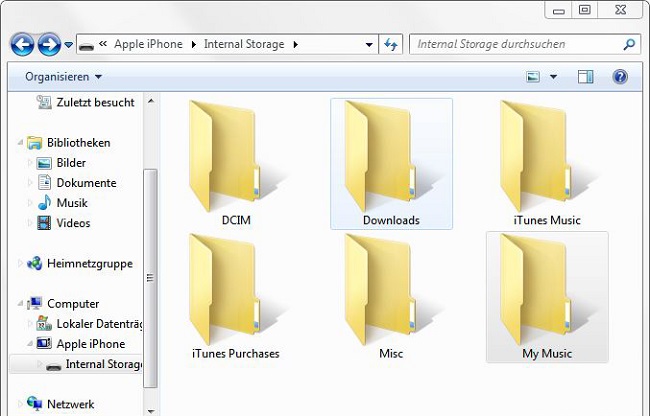
Если Айпад не видит файлы, то проблема в том, что они должны быть также скачаны в определенном формате и с определенными названиями. В настоящее время видео формат, который способен распознать iOS – это MPEG-4 и H.264, то есть те, в которых камера обычно кодирует снятый материал. Касательно фотографий, они должны быть озаглавлены «DSC_0001» и далее номера по порядку.
Подключение флешки к iPad — само по себе занятие несложное, но требует определенных подготовительных процедур, что часто не нравится пользователям. В некоторых случаях девайс откажется открывать информацию на носителе, в таком случае рекомендуется скопировать все данные на планшет. Конечно же, искать нужную фотографию по названию неудобно, поэтому предусмотрительные хакеры разработали способ упростить все действия. Он описан в следующем разделе.
Принцип работы с ПК
Мини-флешка для айфона работает, как уже было подчеркнуто, по принципу обычного съемного дискового накопителя для компьютера. Чтобы начать использование этого устройства на ПК, никаких дополнительных манипуляций не потребуется. Это правило распространяется на все флешки для iPhone.
Дело все в том, что у данных девайсов имеется специальный USB-переходник. Чтобы заставить устройство работать на компьютере, нужно:
- Включить ПК. Рекомендуется подождать полной загрузки операционной системы.
- Вставить флешку в USB-порт соответствующей стороной.
- Подождать некоторое время. Компьютер распознает подключенное устройство как обычную флешку.
- Открыть «Мой компьютер» (на Windows) и дважды кликнуть по изображению определенной на ПК флеш-памяти.
На этом все основные действия заканчиваются. Теперь можно переносить любые данные на карту по принципу копирования или перетаскивания документов в окно Flash-карты. Ничего трудного в процессе нет.
Где купить и сколько стоит флешка для iPhone
Существуют флешки для iPhone и от других производителей. Наиболее популярная и раскрученная это Leef от iBRIDGE. Правда стоит она как самолет да и габариты имеет неприлично большие.
Как я уже говорил, функционал у всех флешек один в один одинаковый. Различия только в дизайне и, наверное, наличии каких-либо плюшек в приложении-компаньоне.
Сколько подобные флешки стоят в России? Я специально поинтересовался этим вопросом и ниже привожу средние цены из онлайн магазинов РФ на флешки (с разъемом lightning) объемом 32Гб.
- Leef iBRIDGE 32Gb — 6990руб (123$)
- SanDisk iXpand 32Gb — 4990руб (88$)
- Elari SmartDrive 32GB — 4990руб (88$)
- PQI iConnect mini 32GB — 5540руб (97$)
- Transcend JetDrive 32GB — 3761руб (66$)
- Ugreen 32GB USB 3.0 — 2350руб (38.5$)
Во время написания этой статьи, я так, невзначай, показал своим друзьям флешку от Ugreen… и что вы думаете? Трое из них сразу же заказали себе такие же! В Российских онлайн магазинах продают флешки один в один похожие на Ugreen, но под другим названием (Elari SmartDrive) и с ценником в 5000 рублей.
Тут, конечно, дело каждого, но если «вам не горит”, то немного подождав вы получаете идеальную флешку для iPhone, при этом сэкономите кучу денег… Из минусов только 2-3х недельная, но все еще бесплатная доставка из Китая.
Ну что вам еще рассказать? Данный девайс очень выручает в дальних поездках, например когда хочется посмотреть кино на iPad/iPhone, но нет времени разбираться с iTunes перед выходом из дома.
Да и в повседневной жизни флешка для iPhone — незаменимая штука… Скинул презентацию из PowerPoint, таблицу из Excel или документ Word на iPhone, а пока ехал на работу в метро, успел все просмотреть. Даже моя жена прониклась неподдельным интересом, когда увидела сие чудо устройство.
Ведь теперь не надо просить меня скачивать необходимые ей документы на ее iPhone.
Подключение флешки к iPhone или iPad – недорогой способ расширить память
Раньше считалось, что все, что касается продукции Apple – аксессуары и возможности расширения функционала, стоит непременно дорого. Подключение внешнего накопителя на первый взгляд тоже может оказаться недешевой задачей. Но не стоит опасаться – покупать дорогущий фирменный переходник Lightning / USB для подключения камеры от Apple за 3 тысячи рублей не придется. Адаптером может выступить любой качественный аналог.
Найти подобный переходник можно в любой магазине с различного рода кабелями или даже на Aliexpress, который и поставляет всю эту продукцию на наш рынок. А обойдется переходник с Lightning на USB значительно дешевле фирменного.


Итак, у вас имеется на руках адаптер, а на iPhone или iPad установлена iOS 13 (или новее). Теперь с его помощью подключите к смартфону обычную флешку. Подключенный накопитель должен определиться в разделе Места, вкладки Обзор стандартного iOS-приложения Файлы.
Сам переходник выглядит очень просто – на одном его конце разъем типа «мама» для подключения USB-устройств, а на другом – коннектор Lightning для подключения к iPhone. Отличия от фирменного адаптера кроются лишь в качестве сборки. Все же изделие Apple выделяется приятным на ощупь материалом, пластик монолитный и не скрипит.
Возможности работы с флешкой на iPhone или iPad
Итак, мы уже выяснили, что подключить флешку к iPhone или iPad можно просто и действительно недорого. Теперь рассмотрим возможности совместной работы устройств Apple, адаптера Lightning / USB + USB-накомитель. На флешку можно скопировать файлы различных типов, а потом открывать их на смартфоне или планшете.
1. Видео. Размеры современных смартфонов уже позволяют вполне комфортно просматривать на них фильмы и сериалы. Вот только объема накопителя постоянно не хватает. Подключение флешки позволяет решить эту проблему. В сам iPhone или iPad уже не придется загружать гигабайты видео для последующего его просмотра в поездке. Можно просто записать файлы на флешку, а потом открыть их в приложении «Файлы» и просмотреть затем с помощью встроенного плеера. Конечно, это приложение гибким и функциональным не назовешь, но для простого просмотра его вполне хватит.
2. Музыка. Подобный подход применим и к библиотеке музыки. Правда, все чаще пользователи и не утруждаются загружать треки непосредственно в память iPhone или iPad – решение Apple Music лишает такую задачу смысла.
3. Миграция фото и видео. Флешка позволяет скинуть на нее любое фото или видео со смартфона. Для этого файл надо сперва перенести из хранилища «Фото», где он находится изначально, в «Файлы». Конечно, такое решение выглядит неким «костылем», тем не менее конечная цель достигается – мультимедиа в своем изначальном разрешении оказывается на флешке. А дальше уже можно делать с ним, что угодно – отдать друзьям или перенести на компьютер.
4. Документы. Использовать флешку для работы с документами на iPhone очень удобно. Например, можно скопировать на накопитель файлы в формате PDF или DOC, а потом открыть его в «Файлах». При этом, желательно установить на устройство качественный менеджер файлов, например, Documents от Readdle, позволяющий комфортно работать с документами. Вполне возможно, что «Файлы» даже не будут поддерживать формат имеющегося файла, но зато есть возможность работы с ним в приложении, которое его поддерживает.
Бонус. Благодаря адаптеру Lightning / USB к iPhone или iPad можно также подключить и проводной геймпад.

Подключаем карту micro-SD
Будем считать, что переходник вы уже приобрели. При подключении обычной камеры iPad будет открывать стандартное приложение для просмотра изображений и видео. Естественно, вы будете иметь возможность просматривать их, но отметим, что просмотренные файлы всегда сначала копируются во внутреннюю память iPad, что не совсем удобно.
Так, чтобы ваш планшет корректно считывал медиафайлы, необходимо создать похожую структуру папок, например, «DCIM>100DICAM», и после этого iPad будет думать, что это файлы, созданные при помощи камеры. Также все видео в папках должны быть переконвертированны в формат MPEG-4 или H.264 и иметь названия DSC_0001, DSC_0002 и т.д.
Конечно, это немного неудобно, ведь не всегда можно запомнить, что за файл спрятался под этими непонятными названиями, но если человеку уж очень хочется больше памяти, то его этот момент не остановит.

Рис.2
Как подключить USB-флешку к айпаду
Дополнительная память (например, флешка для iPad) может понадобиться в дальней поездке, чтобы скоротать время за просмотром последнего сезона полюбившегося сериала, занять расшумевшихся детей или использовать съемный носитель в качестве хранилища фотографий и видео, снятого на камеру.

Флешка для айфона
К сведению! Файловая система флешки должна быть FAT32 или HFS, другие форматы устройство не поддерживает.
Можно ли вставить флешку в айпад
Ответ на вопрос, как подключить флешку к айпаду, будет положительным. Хотя на первый взгляд кажется, что вставить флеш-накопитель в гаджет некуда, подобное затруднение легко обходится с помощью специального кабеля.
Какой нужен переходник для iPad на флешку
Такой кабель напоминает стандартный коннектор для подключения девайсов к компьютеру. Один его конец действительно подсоединяется к айпаду, в зависимости от модели это может быть разъем Lighting либо USB-C type, а с другой — USB-порт для подключения различных устройств. Вот к нему-то и подсоединяется флеш-накопитель.
Бытует мнение, что, покупая продукцию компании Apple, владельцы только переплачивают лишние деньги за бренд, поэтому лучше купить аналог в несколько раз дешевле. Никто не станет отрицать, что оригинал всегда качественнее аналога с известного китайского сайта. Поэтому настоятельно рекомендуется не скупиться и купить нормальный товар хорошего качества, который прослужит своему владельцу не один год.

Переходники могут быть и с несколькими разъемами
Приложение для флешки на айпад
После того как удалось подключить флешку к iPad, не стоит рано радоваться. Дело в том, что чаще всего «яблочный» гаджет в лучшем случае даст только перенос фото- и видеофайлов, в худшем попросту не увидит подсоединенного съемного носителя.
С этой целью необходимо заблаговременно скачать и установить на планшете специальное приложение для работы с флешкой для айпада.
- i-File — стандартное приложение, которое может работать с большим количеством флешек от разных производителей. Можно перекидывать файлы между флешкой и гаджетом, просматривать файлы на большом экране планшета и тому подобное.
- USB Disk SE — еще одно приложение, которое считается универсальным, так как оно не требовательно к бренду USB-флешки.
Помимо подобных «всеядных» программ, существует и такие, которые разрабатываются производителями носителей информации специально для своих флешек:
iXpand Drive и iXpand Sync для флешек бренда SanDisk
Необходимо обратить внимание, что у этого производителя есть два вида флеш-накопителей, и для управления каждой из них необходима своя программа, другая работать на этом носителе уже не сможет;
Kingston Bolt — программа от ведущего производителя носителей информации для работы с флеш-носителями собственного производства.
Важно! Устройство может не прочитать флешку, так как современные носители информации требовательны к питанию, и гаджет может просто не потянуть
Поэтому рекомендуется использовать небольшие флешки объемом не более 8 Гб. Важно! Устройство может не прочитать флешку, так как современные носители информации требовательны к питанию, и гаджет может просто не потянуть
Поэтому рекомендуется использовать небольшие флешки объемом не более 8 Гб
Важно! Устройство может не прочитать флешку, так как современные носители информации требовательны к питанию, и гаджет может просто не потянуть. Поэтому рекомендуется использовать небольшие флешки объемом не более 8 Гб


